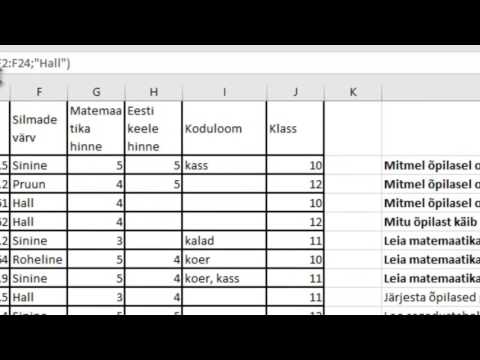See wikiHow õpetab teile, kuidas muuta Macis mõõtühikute, kümnend- ja rühmaseparaatorite vorminguid, samuti piirkondlikke klaviatuuri numbreid, kuupäevi ja kellaaegu (keele järgi).
Sammud
Meetod 1 /2: numbrivormingu muutmine süsteemis

Samm 1. Klõpsake Apple'i menüüd
See on must, õunakujuline ikoon ekraani vasakus ülanurgas.

Samm 2. Klõpsake System Preferences (Süsteemieelistused)

Samm 3. Klõpsake Keel ja piirkond
See asub eelistuste akna ülaosas.
Kui te ei näe kõiki süsteemieelistuste ikoone, klõpsake dialoogiboksi ülemisel ribal nuppu ⋮⋮⋮⋮

Samm 4. Klõpsake Advanced
See asub paremas alanurgas.

Samm 5. Klõpsake rippmenüüd valiku "Rühmitamine" kõrval

Samm 6. Klõpsake eraldajal
Saate valida koma, punkti, apostroofi, tühiku või mitte ühegi, et valida, kuidas süsteem vormindab suuremaid numbreid, näiteks 1 000 000.

Samm 7. Klõpsake rippmenüüd valiku „Kümnendkoht“kõrval

Samm 8. Klõpsake eraldajal
Saate valida koma või punkti hulgast, et valida, kuidas süsteem numbreid kümnendkohtadega vormindab.

Samm 9. Klõpsake rippmenüüd valiku "Mõõtühikud" kõrval

Samm 10. Klõpsake mõõtesüsteemi
Saate valida meetrika, Ühendkuningriigi või USA vahel. Nüüd olete oma Macis numbrivormingut muutnud.
Meetod 2/2: klaviatuuri numbrivormingu muutmine

Samm 1. Klõpsake Apple'i menüüd
See on must, õunakujuline ikoon ekraani vasakus ülanurgas.

Samm 2. Klõpsake System Preferences (Süsteemieelistused)

Samm 3. Klõpsake Klaviatuur
See asub eelistuste akna keskosa lähedal.
Kui te ei näe kõiki süsteemieelistuste ikoone, klõpsake dialoogiboksi ülemisel ribal nuppu ⋮⋮⋮⋮

Samm 4. Klõpsake sisendallikaid
See asub dialoogiboksi ülaosa lähedal.

Samm 5. Klõpsake nuppu +
See asub dialoogiboksi vasakul küljel asuva paani all.

Samm 6. Klõpsake numbri/keele vormingus
Need on dialoogiboksi vasakul paanil keele järgi tähestikulises järjekorras.

Samm 7. Klõpsake nuppu Lisa
Olete nüüd muutnud numbrivormingu vastava keele vorminguks. Näiteks kui valite bengali keele, kuvatakse numbriklahvidel bengali tähemärgid.